- Deel 1. Hoe u de achtergrond van een foto kunt bewerken in de iPhone Photos-app
- Deel 2. Hoe u de achtergrond van een foto op iPhone online kunt bewerken
- Deel 3. Hoe u de achtergrond van een foto op de iPhone kunt bewerken via een app van derden
- Deel 4. Bonustip - Fotobewerkingsprogramma dat u niet mag missen
- Deel 5. Veelgestelde vragen over het bewerken van de achtergrond van een foto op de iPhone
converteer MPG / MPEG naar MP4 met hoge snelheid en hoge beeld- / geluidskwaliteit.
- Converteer AVCHD naar MP4
- Converteer MP4 naar WAV
- Converteer MP4 naar WebM
- Converteer MPG naar MP4
- Converteer SWF naar MP4
- Converteer MP4 naar OGG
- Converteer VOB naar MP4
- Converteer M3U8 naar MP4
- Converteer MP4 naar MPEG
- Ondertitels in MP4 insluiten
- MP4-splitters
- Verwijder audio van MP4
- Converteer 3GP-video's naar MP4
- MP4-bestanden bewerken
- Converteer AVI naar MP4
- Zet MOD om naar MP4
- Converteer MP4 naar MKV
- Converteer WMA naar MP4
- Converteer MP4 naar WMV
Correcte modi om de achtergrond van foto op iPhone te bewerken
 Posted by Lisa Ou / 02 jan.2024 16:00
Posted by Lisa Ou / 02 jan.2024 16:00Goededag! Kan iemand mij vertellen hoe ik een achtergrond aan een foto op de iPhone kan toevoegen nadat ik de originele foto heb verwijderd? Ik heb een foto van mezelf gemaakt voor werkdoeleinden, maar ik wil dat de achtergrond van de afbeelding zuiverder is en er formeler uitziet. Help me alstublieft om het op de juiste manier te veranderen. Ik zou het zeer op prijs stellen als u een methode of richtlijn zou willen delen. Alvast bedankt!
Welkom, en we zijn blij dat je dit artikel hebt gekozen om het probleem met je fotoachtergrond op te lossen. Als u het internet verkent en informatie hierover zoekt, zullen veel apps en programma's op verschillende platforms of websites worden onthuld. Je kunt echter niet verwachten dat ze allemaal werken; sommige zijn zelfs verdacht dat u het gebruik ervan zult heroverwegen.
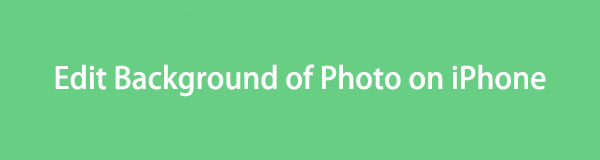
Video Converter Ultimate is de beste video- en audio-conversiesoftware die MPG / MPEG naar MP4 kan converteren met hoge snelheid en hoge beeld- / geluidskwaliteit.
- Converteer elke video / audio zoals MPG, MP4, MOV, AVI, FLV, MP3, enz.
- Ondersteuning van 1080p / 720p HD en 4K UHD video-conversie.
- Krachtige bewerkingsfuncties zoals bijsnijden, bijsnijden, roteren, effecten, verbeteren, 3D en meer.
Het goede nieuws is dat uw frustraties over deze zaak voorbij zijn. Maak je klaar, want dit bericht geeft je de juiste procedures voor het bewerken van de achtergrond van een foto op je iPhone. Op deze manier kun je ze gebruiken om jezelf te bewerken op een betere plek of in een betere omgeving, die schoner, mooier of zelfs op een witte achtergrond is. De bijgevoegde informatie voor elk zal ook nuttig zijn.

Gidslijst
- Deel 1. Hoe u de achtergrond van een foto kunt bewerken in de iPhone Photos-app
- Deel 2. Hoe u de achtergrond van een foto op iPhone online kunt bewerken
- Deel 3. Hoe u de achtergrond van een foto op de iPhone kunt bewerken via een app van derden
- Deel 4. Bonustip - Fotobewerkingsprogramma dat u niet mag missen
- Deel 5. Veelgestelde vragen over het bewerken van de achtergrond van een foto op de iPhone
Deel 1. Hoe u de achtergrond van een foto kunt bewerken in de iPhone Photos-app
De Foto's-app is de perfecte manier om een fotoachtergrond te bewerken voor basisgebruik. Als u deze alleen naar een witte achtergrond hoeft te wijzigen, is de ingebouwde functie van de iPhone het meest eenvoudige proces waarmee u kunt navigeren. Er is geen installatie vereist en er zijn geen complexe vereisten. U hoeft alleen de eenvoudig aangewezen procedure uit te voeren om de achtergrond van uw foto met succes te bewerken. Deze ingebouwde functie is echter alleen toegankelijk op iOS 16 en latere versies.
Volg de eenvoudige stappen hieronder om te begrijpen hoe u een witte achtergrond aan een foto kunt toevoegen in de iPhone Foto's-app:
Stap 1Toon de Foto's app-interface op uw iPhone-scherm en vervolgens in uw fotobibliotheek, zoek en selecteer de afbeelding waarvan u de achtergrond wilt bewerken. De foto wordt op volledig scherm weergegeven, dus tik lang op de hoofdinhoud van de foto totdat u deze kunt slepen.
Stap 2Nadat u het door u gekozen materiaal op de foto heeft gesleept en gepakt, gebruikt u uw andere hand om op het scherm te tikken en terug te keren naar de vorige interface. Geef vervolgens de inhoud vrij die u hebt opgehaald om deze op te slaan als een afzonderlijk bestand met een witte achtergrond.
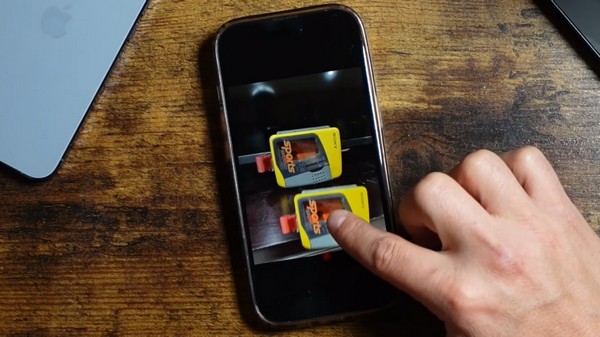
Afgezien van het feit dat deze methode alleen beperkt is tot gebruikers van iOS 16 en nieuwere versies, is uw achtergrondbewerking ook beperkt tot wit. Als u dus de voorkeur geeft aan andere achtergrondfoto's dan wit, kunt u beter de volgende delen bekijken.
Deel 2. Hoe u de achtergrond van een foto op iPhone online kunt bewerken
De PhotoRoom Background Remover behoort tot de toonaangevende online programma's voor het bewerken of bewerken van foto's de achtergrond van een foto verwijderen. Je hebt toegang tot de site via je iPhone of computerbrowser, dus het maakt niet uit of je de voorkeur geeft aan bewerken op een van beide apparaten. De online interface is ook overzichtelijk, zodat u snel kunt identificeren welke knoppen of opties u moet indrukken om door het proces te navigeren. Maar wat je wellicht nadelig vindt, is dat het niet helemaal gratis is. U moet een abonnement aanschaffen om toegang te krijgen tot de andere functies en om over meer foto-achtergrondopties te beschikken.
Volg de onderstaande veilige richtlijnen om te begrijpen hoe u de achtergrondfoto op de iPhone online kunt wijzigen:
Stap 1Toegang tot de PhotoRoom-achtergrondverwijderaar pagina en klik vervolgens op de Begin met een foto tabblad op het middelste scherm. Kies uw foto om op de pagina te uploaden wanneer uw iPhone-bestanden worden weergegeven. U kunt het ook naar het daarvoor bestemde vak slepen.
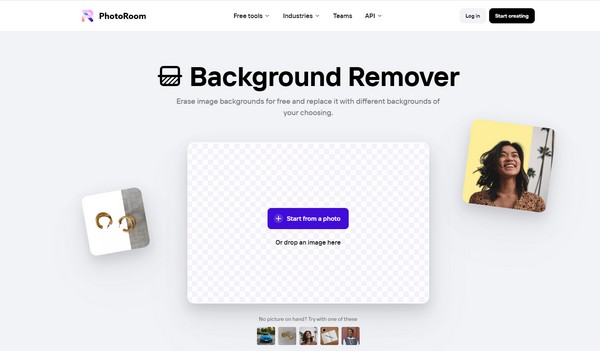
Stap 2Selecteer op de volgende pagina Gratis bewerken om de beschikbare achtergronden en bewerkingsfuncties te bekijken. Ga vervolgens naar de Achtergrond sectie en kies degene waarnaar u de foto wilt wijzigen. Klik ten slotte Downloaden om de nieuw bewerkte afbeelding op te slaan.
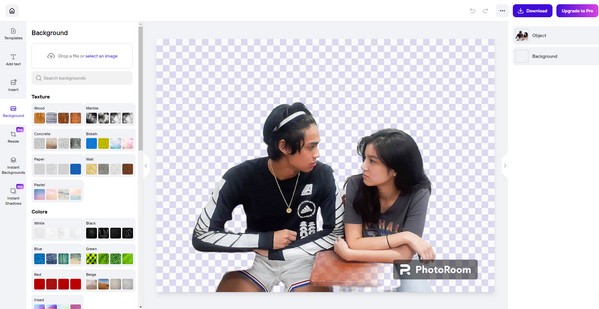
Video Converter Ultimate is de beste video- en audio-conversiesoftware die MPG / MPEG naar MP4 kan converteren met hoge snelheid en hoge beeld- / geluidskwaliteit.
- Converteer elke video / audio zoals MPG, MP4, MOV, AVI, FLV, MP3, enz.
- Ondersteuning van 1080p / 720p HD en 4K UHD video-conversie.
- Krachtige bewerkingsfuncties zoals bijsnijden, bijsnijden, roteren, effecten, verbeteren, 3D en meer.
Deel 3. Hoe u de achtergrond van een foto op de iPhone kunt bewerken via een app van derden
Het installeren van een app van derden op de iPhone is ook een populaire techniek om de achtergrond van een foto te wijzigen of te bewerken. Een voorbeeld van een effectieve app is Youcam Perfect. Het is een functionele foto-editor die snelle achtergrondbewerking ondersteunt. Met deze app hoeft u de achtergrond van de foto niet handmatig te traceren om deze te markeren en te wijzigen. De app kan het gemakkelijk detecteren, zodat u slechts op een paar opties kunt tikken om de achtergrond efficiënt te bewerken.
Volg de onderstaande zorgeloze procedure om de Youcam Perfect-app te gebruiken om de achtergrond van een foto op de iPhone te wijzigen:
Stap 1Installeer Youcam Perfect in de App Store en start het vervolgens om de fotobewerkingsapplicatie op uw iPhone-scherm in te stellen en te bekijken.
Stap 2Als u klaar bent, gaat u naar de Achtergrond sectie en tik vervolgens op Verander de achtergrond. Van daaruit kunt u een van de beschikbare achtergronden kiezen om de achtergrond op uw foto te wijzigen.
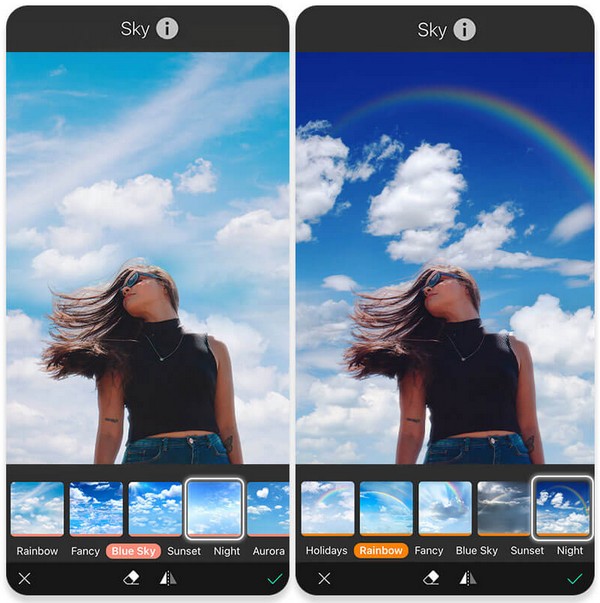
Deel 4. Bonustip - Fotobewerkingsprogramma dat u niet mag missen
Misschien wil je ook overwegen om later een fotocollage te maken, dus hier is FoneLab Video Converter Ultimate om u te helpen bij de voorbereiding. Dit programma beschikt over uitgebreide bewerkingsfuncties die u eenvoudig kunt verbeteren uw fotocollage. Hiermee kunt u ook een MV of video's bewerken, die kan worden verbeterd met verschillende thema's. De videobewerkingsfuncties van deze tool omvatten a videotrimmer, enhancer, cropper, fusie en meer.
Video Converter Ultimate is de beste video- en audio-conversiesoftware die MPG / MPEG naar MP4 kan converteren met hoge snelheid en hoge beeld- / geluidskwaliteit.
- Converteer elke video / audio zoals MPG, MP4, MOV, AVI, FLV, MP3, enz.
- Ondersteuning van 1080p / 720p HD en 4K UHD video-conversie.
- Krachtige bewerkingsfuncties zoals bijsnijden, bijsnijden, roteren, effecten, verbeteren, 3D en meer.
Ondertussen kan FoneLab Video Converter Ultimate, naast het maken van fotocollages en videobewerking, ook uw bestanden naar vrijwel elk formaat converteren, zoals de naam doet vermoeden. Bovendien zijn de extra functies, zoals de videocompressor, audiocompressor, GIF-maker, beeldconverter, videowatermerkverwijderaar, enz., kunnen nuttig zijn voor uw mediabestanden voor het geval u ze later plotseling nodig heeft.
Bepaal het eenvoudige proces hieronder als voorbeeld voor het maken van fotocollages FoneLab Video Converter Ultimate:
Stap 1Installeer FoneLab Video Converter Ultimate via het programmabestand dat u verkrijgt nadat u erop hebt geklikt Gratis download op zijn officiële pagina. Beheer de installatie snel, zodat u daarna de foto-editor kunt gebruiken.

Stap 2Ga onmiddellijk naar de Collage sectie wanneer de initiële interface van het programma werkelijkheid wordt. Daar zijn verschillende bewerkingsfuncties beschikbaar, dus kies degene die u op uw foto's wilt gebruiken om de collage prachtig te maken.
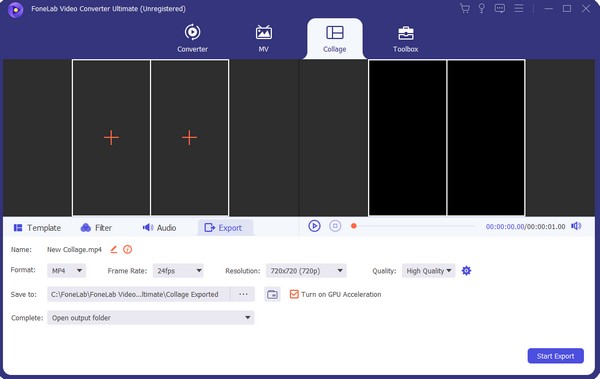
Stap 3Als u klaar bent, gaat u verder naar de Exporteren sectie om de gewenste uitvoerselecties te kiezen. Klik ten slotte Start Export.
Video Converter Ultimate is de beste video- en audio-conversiesoftware die MPG / MPEG naar MP4 kan converteren met hoge snelheid en hoge beeld- / geluidskwaliteit.
- Converteer elke video / audio zoals MPG, MP4, MOV, AVI, FLV, MP3, enz.
- Ondersteuning van 1080p / 720p HD en 4K UHD video-conversie.
- Krachtige bewerkingsfuncties zoals bijsnijden, bijsnijden, roteren, effecten, verbeteren, 3D en meer.
Deel 5. Veelgestelde vragen over het bewerken van de achtergrond van een foto op de iPhone
1. Kun je de achtergrond van een foto op de iPhone vervagen?
Ja, dat kan. Dit kan in de Foto's-app wanneer u een foto bewerkt. Gebruik eenvoudig de schuifregelaar Diepteregeling op het bewerkingsscherm om de foto succesvol te vervagen.
2. Wat is de beste foto-achtergrondeditor?
Als u kiest uit de mogelijkheden in dit artikel, de online tool Fotokamer wordt het meest aanbevolen. Het biedt verschillende achtergronden die u op uw foto kunt gebruiken en is toegankelijk op uw iPhone en computerbrowser.
Het is een genoegen dat u de achtergrondbewerkingstechnieken vertrouwt die we hierboven hebben voorgesteld. Betrouwbarere richtlijnen zoals deze vindt u op de FoneLab Video Converter Ultimate site.
Video Converter Ultimate is de beste video- en audio-conversiesoftware die MPG / MPEG naar MP4 kan converteren met hoge snelheid en hoge beeld- / geluidskwaliteit.
- Converteer elke video / audio zoals MPG, MP4, MOV, AVI, FLV, MP3, enz.
- Ondersteuning van 1080p / 720p HD en 4K UHD video-conversie.
- Krachtige bewerkingsfuncties zoals bijsnijden, bijsnijden, roteren, effecten, verbeteren, 3D en meer.
